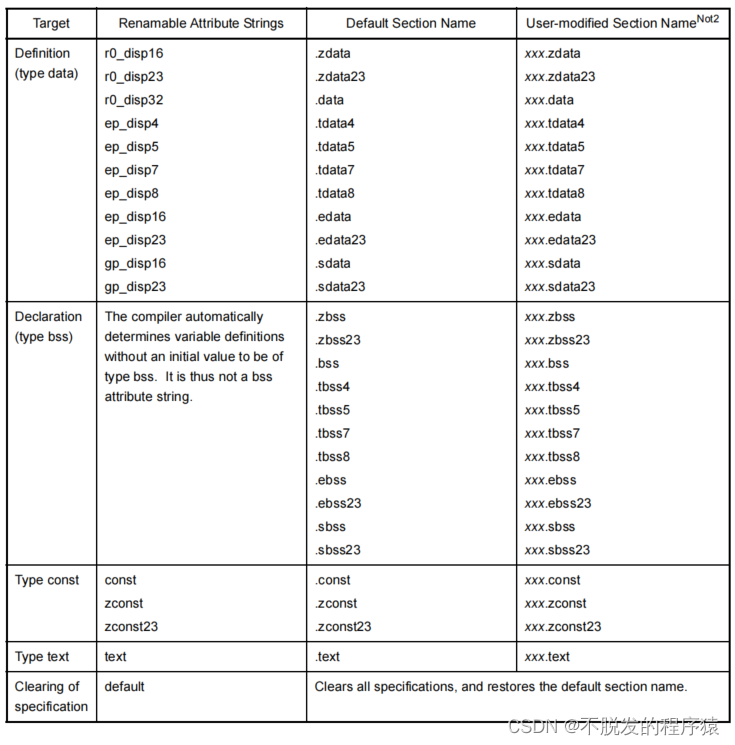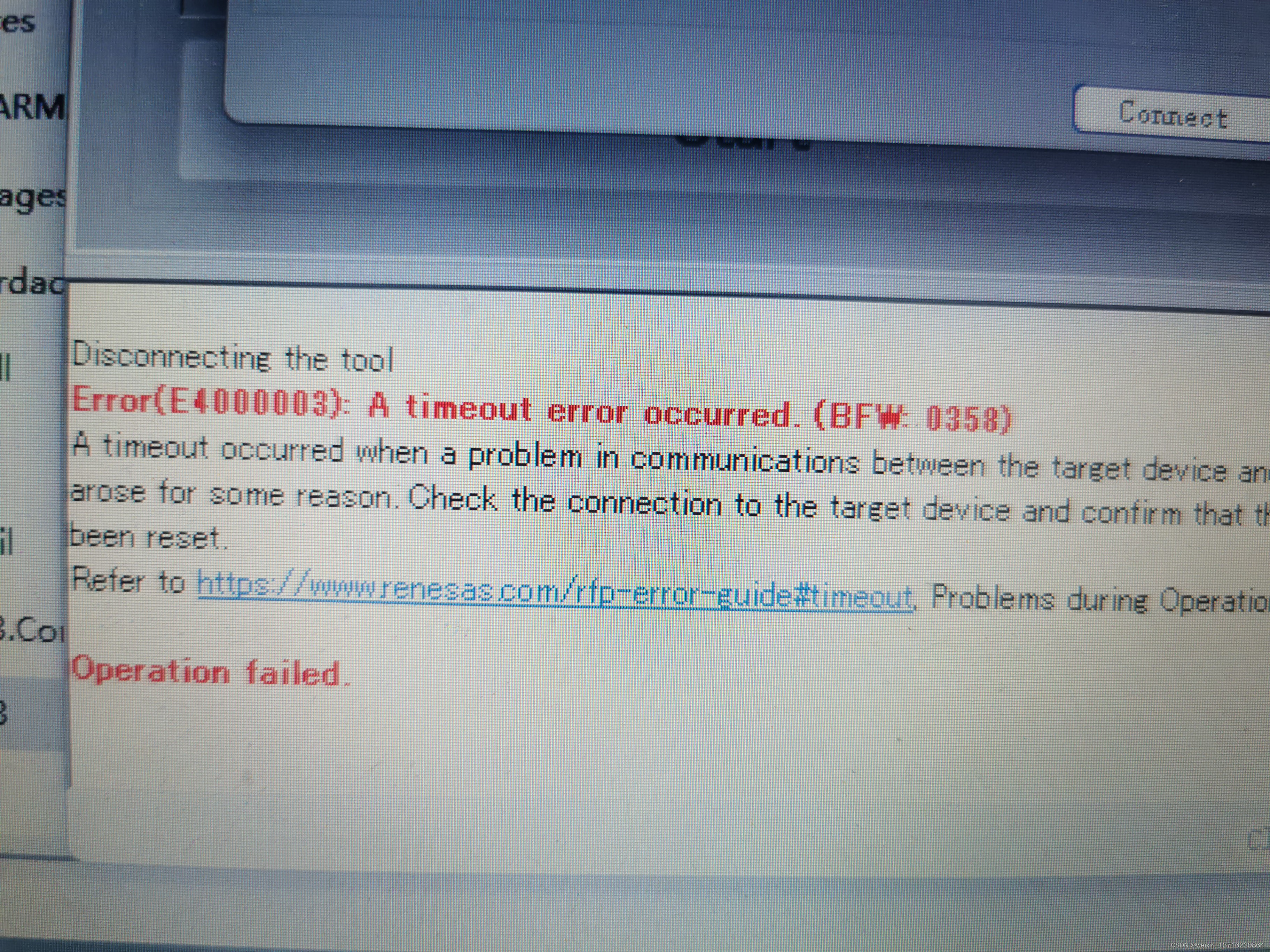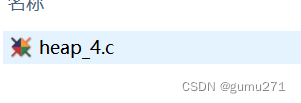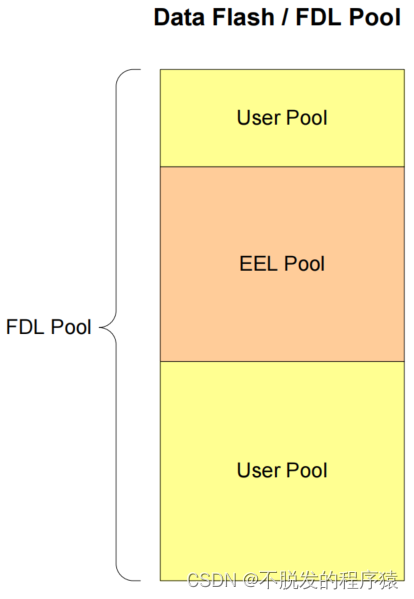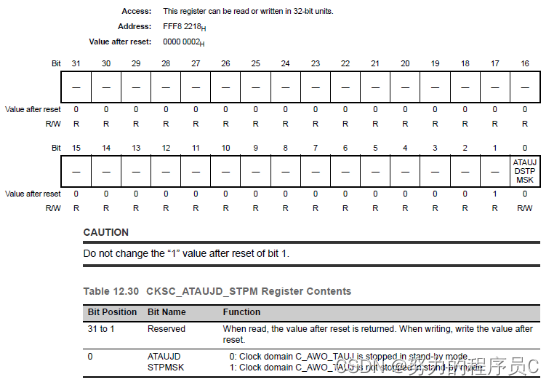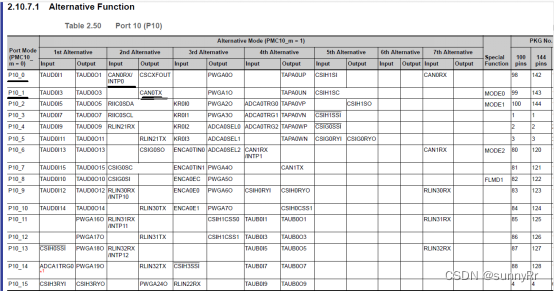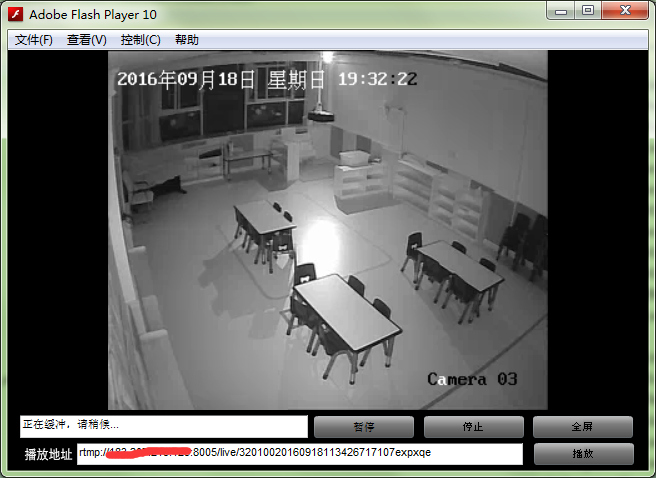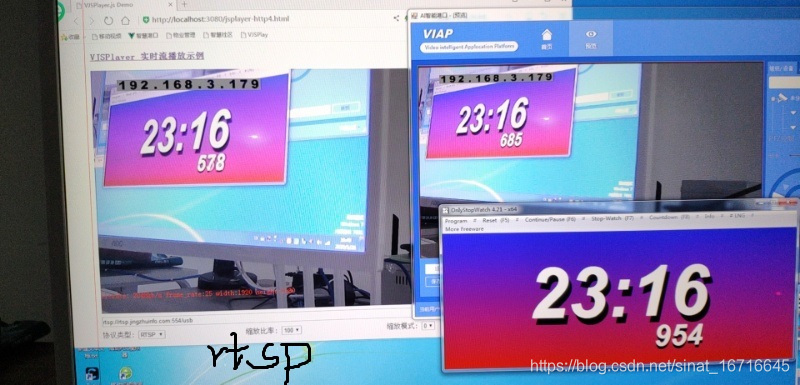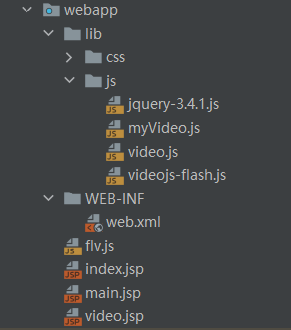RH850系列芯片Mcal代码生成教程
Rh850 mcal的配置、生成代码不同于NXP、英飞凌等芯片,并非使用EB,而是使用Vector工具加Makefile组合的方式,比较繁琐。本文将以RH850/F1KM的Can模块为例,讲解Rh850的代码生成流程。
相关依赖
首先,请下载并安装好如下依赖:
-
Vector配置工具及Mcal代码包。在瑞萨官网可以下载,链接: link.
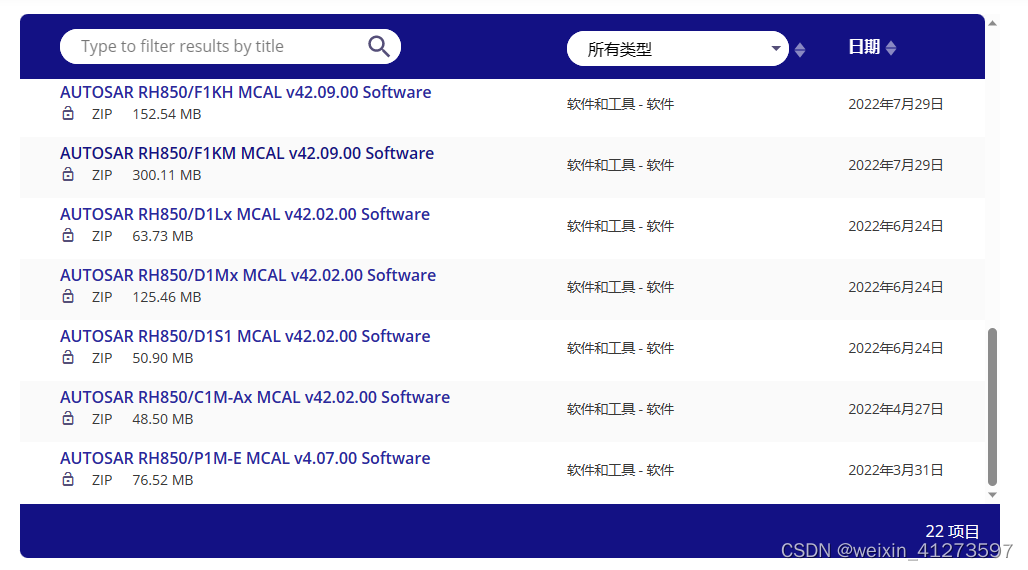
-
下载成功后,解压AUTOSAR_RH850_F1KM_MCAL_Ver42.07.00_QM_MP_REE.zip,找到AUTOSAR_RH850_F1KM_MCAL_Ver42.07.00_CAN.exe,双击安装会生成Renesas的目录。
-
解压DaVinci_related_files_R19-11.zip,按照附带的教程安装Vector配置工具。
-
Mingw安装,并设置好环境变量(安装教程有很多,自行寻找)。打开windows命令行输入make -v命令,有输出后表示安装成功。
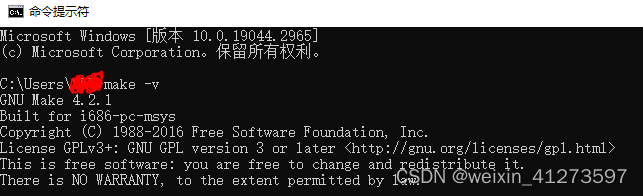
Mcal配置教程
- 拷贝R422_CAN_F1KM_84_to_86.arxml、R422_CAN_F1x_BSWMDT.arxml到Vector安装目录Components\MSR_Vector_SLP4\BSWMD下。R422_CAN_F1KM_84_to_86.arxml根据芯片小型号选择。
- 打开Vector配置工具,新建一个ECU工程。随后选择File Import导入AUTOSAR_RH850_F1KM_MCAL_Ver42.07.00_QM_MP_REE\RTM0RHF1KMCCAN4202JCC0E_42_07_00\RTM0RHF1KMCCAN4202JCC0E\Renesas\ASR_RH850_F1KM_42.07.00\X1X\F1x\modules\can\sample_application\F1KM\4.2.2\config\App_CAN_F1KM_701684_Sample.arxml。
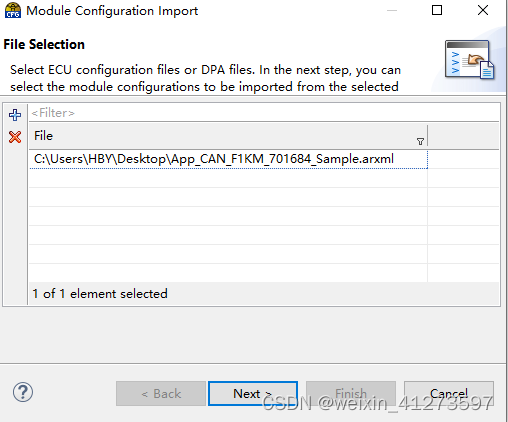
- 导入成功后点击Basic Editor即可开始配置Can模块,配置完成后需点击File Export输出一个arxml作为生成代码的输入文件,这里覆盖原来的App_CAN_F1KM_701684_Sample.arxml。
Mcal代码生成流程
-
按mcal代码包里的文档描述,是采用AUTOSAR_RH850_F1KM_MCAL_Ver42.07.00_QM_MP_REE\RTM0RHF1KMCCAN4202JCC0E_42_07_00\RTM0RHF1KMCCAN4202JCC0E\Renesas\ASR_RH850_F1KM_42.07.00\X1X\F1x\common_family\make\ghs目录下的脚本SampleApp.bat生成代码的,他还可以链接greenhills去编译demo生成.out文件。我用的时候没用起来,我也没有GHS编译器,于是直接提取了其中的代码生成部分,写了个makefile。
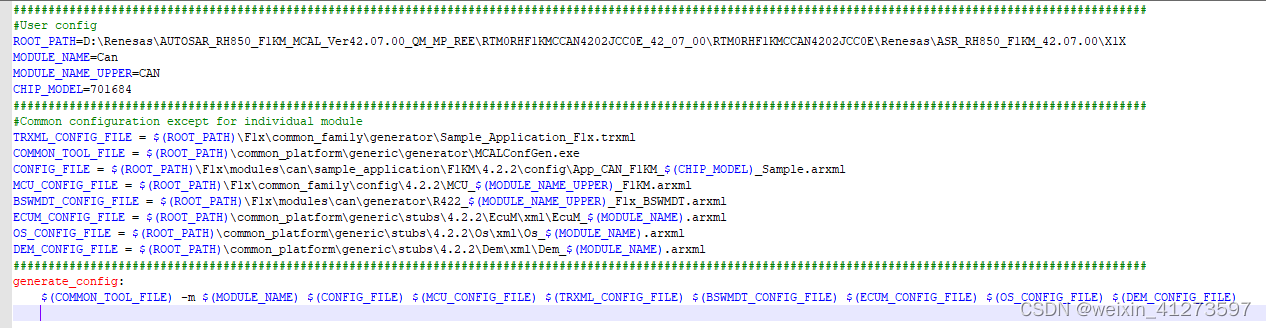
-
每个模块的生成依赖可能有差异,可以参考renesas_xx_rules.mak文件中generate_xx_config:下的代码去修改generate_config:
-
使用make -f xxx.mak生成代码。应该会报错,修改Sample_Application_F1x.trxml文件中对应文件的路径即可。